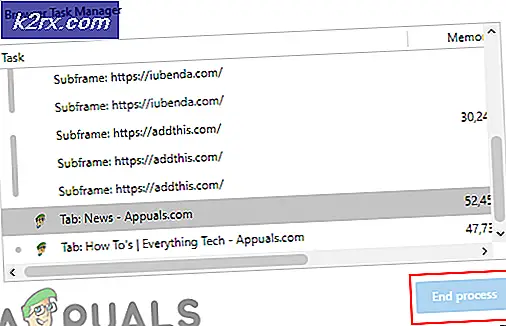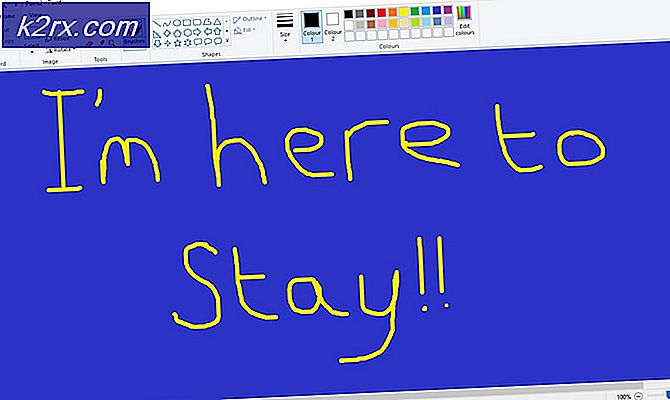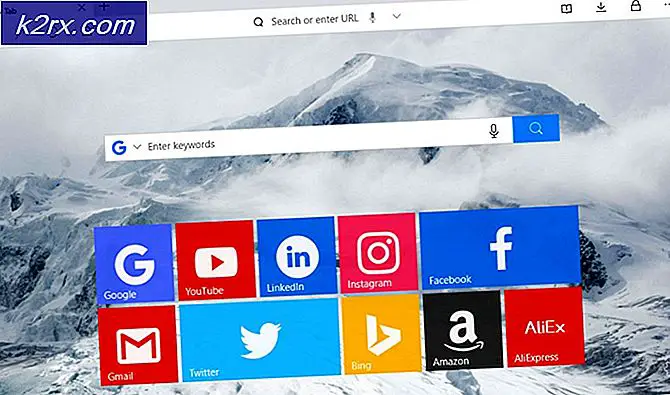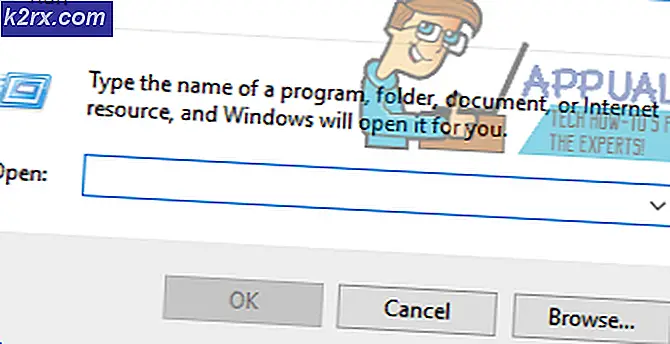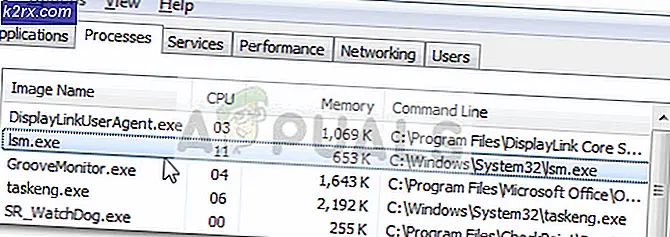Fix: Ein AirPod funktioniert nicht
Einer Ihrer AirPods funktioniert aufgrund bekannter Probleme nicht, z. B. aufgrund der Audiowiedergabe über nur einen AirPod (links oder rechts) (dieses Problem wird durch Schmutz auf den Lautsprechergittern verursacht) oder kann auch aufgrund unterschiedlicher Firmware-Versionen der AirPods auftreten . Es gibt auch einen Fall, in dem ein AirPod funktioniert, weil der andere AirPod (höchstwahrscheinlich) batterielos ist.
Bevor Sie irgendwelche Lösungen ausprobieren
Befolgen Sie zur Behebung Ihrer Airpods (links oder rechts) die unten aufgeführten Lösungen:
Reinigen Sie Ihre AirPods und die Ladeanschlüsse
Schmutz, Flusen, Ohrenschmalz oder andere Arten von Schmutz können sich auf Ihren AirPods ansammeln und somit den Lautsprechergitter der AirPods verstopfen, was zu einer Blockierung des Geräusches führen kann. Dieses Szenario kann bei der Gruppe von Benutzern auftreten, die gewöhnlich AirPods nach Verwendung des Paares in ihre Taschen oder Taschen stecken. Für die Zukunft wäre es eine gute Idee, einen Fall zu verwenden. In diesem Fall kann das Problem durch Reinigen des Lautsprechergitters der AirPods behoben werden.
Darüber hinaus ist die Laden Die Anschlüsse Ihrer AirPods und des Ladekoffers können ebenfalls verschmutzen. Dies kann dazu führen, dass der problematische AirPod nicht aufgeladen wird und der AirPod daher leer ist. Daher wird kein Ton erzeugt. In diesem Fall kann das Problem auch durch Reinigen der Ladeanschlüsse der AirPods und des Ladekoffers behoben werden.
- Abwischen irgendwelche Trümmer auf dem Ohrhörer / Lautsprechergrills mit einem trockenen Tuch. Wenn die AirPods feucht sind, verwenden Sie ein trockenes Tuch. Wenn sie jedoch nass sind, verwenden Sie ein Mikrofasertuch (da es keine neuen Fasern auf den AirPods erhält), um die verbleibende Feuchtigkeit aufzusaugen.
- Sie können eine Stichwortspitze verwenden, um die schwierigen Bereiche zu reinigen und eventuelle Rückstände zu entfernen.
- Reinigen Sie nach dem Reinigen der AirPods-Lautsprechergitter die Verbindungspunkt des Ladeanschlusses befindet sich am unteren Rand jedes AirPod.
- Überprüfen Sie nach dem Reinigen der AirPods, ob das Problem behoben ist.
Stellen Sie Ihre Stereo-Balance für Ihre AirPods ein
Viele moderne Geräte wie iPhones, Macs und Windows-PCs verfügen über die Einstellung, alle Sounds entweder links oder rechts auf einen einzelnen AirPod zu leiten. Der Hauptzweck dieser Einstellung besteht darin, hörgeschädigten Benutzern zu helfen. Wenn Sie diese Einstellung jedoch versehentlich aktiviert haben, wird der Sound nur über einen AirPod wiedergegeben. In diesem Fall kann das Problem möglicherweise behoben werden, indem Sie diese Einstellung zurücksetzen, um den Ton von beiden AirPods abzuspielen.
Für iPhone:
- Starten die Einstellungen und tippen Sie dann auf Barrierefreiheit.
- Tippen Sie in der Kategorie Hören auf Audio / Video.
- Jetzt, einstellen Der Schieberegler befindet sich auf halbem Weg zwischen L & R.
- Schalten Sie dann direkt über dem Schieberegler den Schalter um Mono Audio in die Aus-Position.
Für Mac:
- Starten Systemeinstellungenoffen Klang und dann Ausgabe.
- Wählen Sie im Menü Tonausgabe Ihre AirPods.
- Nahe dem unteren Bildschirmrand, Einstellen der Schieberegler auf halbem Weg zwischen links und rechts.
- Wieder in Systemeinstellungen und öffnen Barrierefreiheit.
- Deaktivieren Sie in der Audiokategorie das Kontrollkästchen von Mono Audio.
AirPods entkoppeln und erneut koppeln
Ein Kommunikationsfehler zwischen Ihren AirPods und dem gekoppelten Gerät kann dazu führen, dass von keinem von ihnen ein Ton ausgegeben wird. In diesem Fall kann das Problem durch Entkoppeln und erneutes Koppeln der Geräte behoben werden. Da AirPods zu Illustrationszwecken mit vielen Geräten gekoppelt werden können, werden wir den Vorgang auf einem iPhone diskutieren. Sie können den Anweisungen Ihres Geräts folgen.
- Starte dendie Einstellungen auf Ihrem iPhone und tippen Sie dann auf Bluetooth.
- Tippen Sie in der Liste auf das Symbol "i" neben den AirPods.
- ZapfhahnVergiss dieses Gerät.
- Ebenfalls, "vergessen”Die AirPods an alle Geräte die verwenden Ihre Apple ID.
- Koppeln Sie dann die AirPods mit Ihrem iPhone und prüfen Sie, ob das Problem behoben ist.
Setzen Sie die AirPods auf ihre Standardeinstellungen zurück
AirPods können hart zurückgesetzt werden, um Kommunikations- / Softwareprobleme zu beheben. Wenn Sie immer noch Probleme mit Ihren AirPods haben, kann das Problem durch Zurücksetzen behoben werden.
- Stellen Sie sicher, dass die Ladekoffer hat ein aufladen.
- Platz beide "AirPods" in ihrem Ladekoffer.
- Öffne das Deckel des Ladekoffers.
- Auf der Rückseite des Gehäuses Lokalisieren der kleine Knopf (in der Nähe des Bodens).
- Jetzt, drücken und halten die oben genannte Taste für mindestens 15 Sekunden. Stellen Sie sicher, dass Sie die Taste lange genug gedrückt halten, um Ihre AirPods zurückzusetzen. Wenn Sie nicht lange genug drücken, werden Ihre AirPods im Pairing-Modus (nicht im Reset-Modus) angezeigt.
- Jetzt, Mach den Deckel zu des Ladekoffers und öffnen Sie es dann.
- Bringen Ihr "AirPods" -Koffer mit einem Deckel öffnen in der Nähe Ihres iPhone, Dadurch werden die "AirPods" erkannt und ein Popup wird angezeigt, um sie zu verbinden.
- Schließen Sie Ihre AirPods an und prüfen Sie, ob das Problem behoben ist.
Setzen Sie die Einstellungen Ihres Geräts zurück
Versuchen Sie, einen anderen Satz AirPods mit Ihrem Gerät zu koppeln, um zu überprüfen, ob das Problem bei Ihrem Gerät liegt. Wenn sich die anderen AirPods ähnlich verhalten, d. H. Der Ton von einem AirPod kommt, liegt das Problem höchstwahrscheinlich bei Ihrem Gerät. Setzen Sie in diesem Fall die Einstellungen auf Ihrem Gerät zurück (Warnung: Wichtige Daten nicht löschen) kann das Problem lösen. Zur Veranschaulichung verwenden wir die iPhoneSie können den Anweisungen Ihres Geräts folgen.
- Starten die Einstellungen und öffnen Allgemeines.
- Dann tippen Sie auf Zurücksetzen.
- Tippen Sie nun auf Alle Einstellungen zurücksetzen. Wenn Sie diese Option auswählen, werden keine Inhalte von Ihrem Gerät gelöscht, aber Anpassungen wie Bildschirmhelligkeit, Lautstärke und Benachrichtigungseinstellungen werden auf ihre Standardwerte zurückgesetzt. Persönliche Daten bleiben unversehrt.
- Überprüfen Sie nach Abschluss des Rücksetzvorgangs, ob Ihre AirPods einwandfrei funktionieren.
Aktualisieren Sie die andere Firmware-Version für den AirPod
Dieses Problem kann auftreten, wenn die Firmware eines AirPod nicht mit dem anderen AirPod übereinstimmt (z. B. hat der linke AirPod seine Firmware aktualisiert, während der rechte AirPod dies nicht tut). Dies führt dazu, dass beide AirPods nicht gekoppelt werden (Sie können die Firmware-Versionen in der App Einstellungen unter Allgemein> Info> AirPods überprüfen).
Überprüfen Sie, welcher der AirPods die niedrigere Firmware-Version hat. Lassen Sie diesen dann mit dem iPhone verbunden, legen Sie den AirPod in den Ladekoffer und laden Sie ihn auf. Lassen Sie es 2 bis 3 Stunden lang in der Nähe des iPhones (mit aktiver Internetverbindung), und der AirPod sollte das Update erhalten.
Wenn Sie immer noch Probleme mit Ihren AirPods haben, können Sie diese ersetzen. Wenn Sie das Paar für weniger als ein Jahr gekauft haben, wird Apple es kostenlos ersetzen.